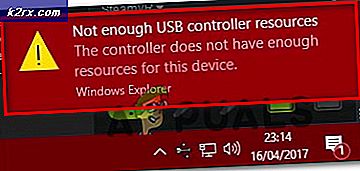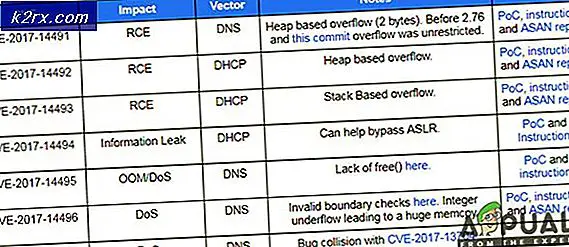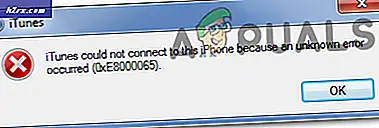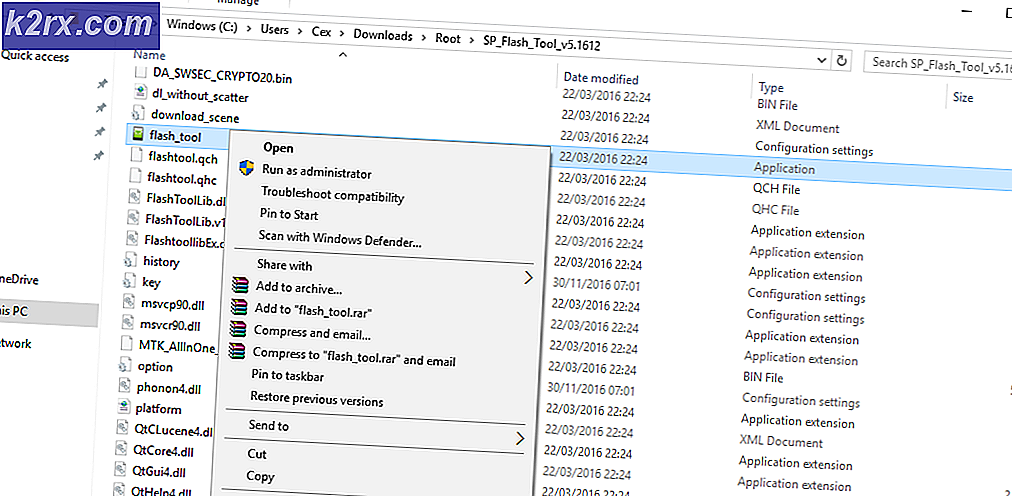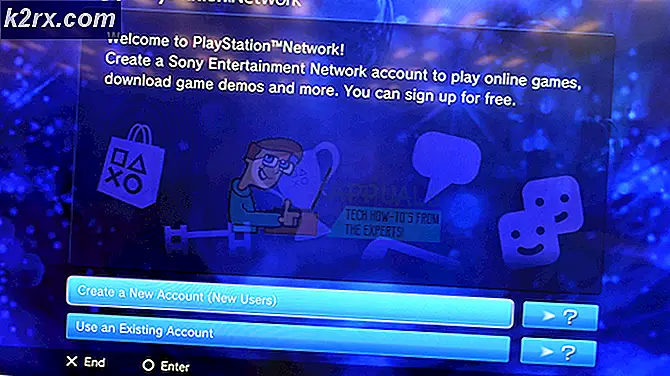Hoe kan ik: tabs vastzetten in Edge Browser
Hoofdgebruikers van internetbrowsers zullen weten hoe rommelig browsen kan optreden wanneer u meer dan alleen een paar tabbladen in uw browser hebt geopend. Tab-vastpinnen is een functie die wordt aangeboden door bijna elke populaire internetbrowser die een oplossing biedt voor dit probleem - gebruikers kunnen hun belangrijkste tabbladen weggestopt in een hoek van hun internetbrowser hebben en deze tabbladen worden gewoon niet verplaatst of gesloten tenzij ze eerst worden losgemaakt. Alle toonaangevende internetbrowsers van Mozilla Firefox naar Google Chrome bieden deze functie, hoewel Internet Explorer deze functie verrassend genoeg niet aan zijn gebruikers kon bieden.
Welnu, Microsoft heeft besloten om hiervoor berouw te tonen door tab-ping toe te voegen als een graag geziene functie in de native internetbrowser Microsoft Edge van Windows 10. Met het toevoegen van tabbladen aan het arsenaal aan functies, is Microsoft Edge meer dan in staat om te voldoen aan de internetbrowserbehoeften van zelfs de meest enthousiaste trekkers van het World Wide Web. De functie voor het vastzetten van tabbladen is beschikbaar voor gebruikers van Windows 10 build 10291 en hoger en is voorbereid om het organiseren van tabbladen op Microsoft Edge eenvoudiger dan ooit tevoren. Het vastzetten (en losmaken) van een tabblad op Microsoft Edge is vrij eenvoudig, maar als je niet bekend bent met de hele beproeving, dan is dit wat je moet doen om een tabblad naar Microsoft Edge vast te pinnen:
Lanceer een nieuwe frisse versie van Microsoft Edge.
PRO TIP: Als het probleem zich voordoet met uw computer of een laptop / notebook, kunt u proberen de Reimage Plus-software te gebruiken die de opslagplaatsen kan scannen en corrupte en ontbrekende bestanden kan vervangen. Dit werkt in de meeste gevallen, waar het probleem is ontstaan door een systeembeschadiging. U kunt Reimage Plus downloaden door hier te klikkenBlader naar de website die u naar Microsoft Edge wilt vastzetten.
Zodra de website volledig is geladen, klikt u met de rechtermuisknop op het Microsoft Edge-tabblad met de website.
Klik in het contextmenu op het tabblad Vastzetten . Zodra u dit doet, ziet u dat het tabblad aan de linkerzijde van Microsoft Edge is vastgezet, veel compacter is dan voorheen en nu alleen de favicon van het vastgezette tabblad wordt weergegeven in plaats van de volledige naam van de website.
Om een tabblad los te maken dat u aan Microsoft Edge hebt vastgemaakt, klikt u eenvoudig met de rechtermuisknop op het vastgezette tabblad en klikt u op tabblad Losmaken . Zodra u dit doet, wordt het vastgezette tabblad losgemaakt en wordt het weer normaal weergegeven.
Pro-tip: in Windows 10 build 10291 en hoger kunt u ook webpagina's en websites koppelen aan uw startmenu .
PRO TIP: Als het probleem zich voordoet met uw computer of een laptop / notebook, kunt u proberen de Reimage Plus-software te gebruiken die de opslagplaatsen kan scannen en corrupte en ontbrekende bestanden kan vervangen. Dit werkt in de meeste gevallen, waar het probleem is ontstaan door een systeembeschadiging. U kunt Reimage Plus downloaden door hier te klikken